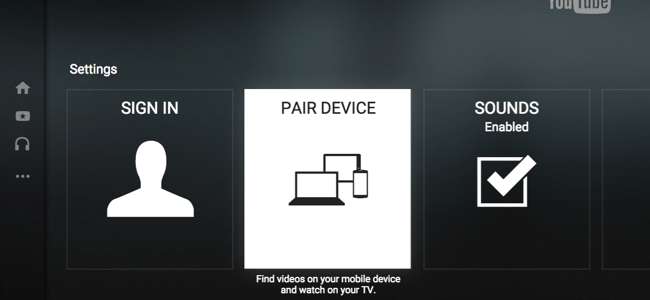
YouTube har en integrert fjernkontrollfunksjon. Koble YouTube-appen på telefonen eller nettstedet på datamaskinen din med YouTube i en hvilken som helst streamingboks, smart-TV , eller spillkonsoll for enkel kontroll og avspilling av Chromecast-stil.
Dette lar deg til og med kontrollere YouTube-avspilling i datamaskinens nettleser, noe som er veldig nyttig hvis du ser på YouTube på en datamaskinen koblet til TV-en - eller hvis du bruker den bærbare datamaskinen din som en midlertidig TV-skjerm.
Start YouTube TV-grensesnittet på TV-en eller datamaskinen
I SLEKT: Hvorfor du bør koble en PC til TV-en din (ikke bekymre deg, det er enkelt!)
Først starter du YouTube-appen på spillkonsollen, smart-TV, streaming-boksen eller hvilken som helst annen enhet du vil se den på. Dette kan være alt fra en Roku eller YouTube-appen innebygd i smart-TV-en din til YouTube-appene som er tilgjengelige på de forskjellige generasjonene PlayStation, Xbox og Wii-konsoller.
Vil du se YouTube på din bærbare datamaskin, stasjonære PC eller annen enhet med en nettleser? Last opp YouTube TV-grensesnittet på https://www.youtube.com/tv#/ i nettleseren din. Dette vil få datamaskinen til å fungere omtrent som en digitalbox med en YouTube-app. Faktisk er dette nøyaktig det samme standardgrensesnittet du finner på moderne YouTube-enheter - bortsett fra at det kan kjøres i en nettleser på nesten alle plattformer. Trykk på F11 for å få dette grensesnittet til å gå i fullskjerm i nettleseren din.
Rull ned i menyen på venstre side av YouTube-grensesnittet til du ser alternativet "Innstillinger". Velg den. (Hvis du bruker YouTube TV-grensesnittet på en datamaskin, bruk piltastene og Enter-tasten.) Du kan administrere sammenkoblede enheter fra dette innstillingsskjermbildet senere - du vil se et antall sammenkoblede enheter til høyre for “ Par enhet ”-ikonet hvis du har paret enheter.
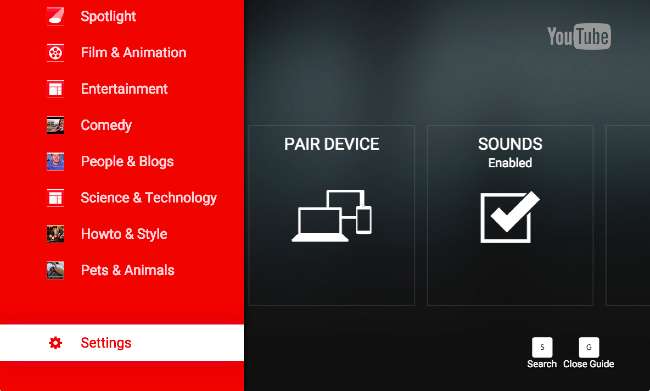
Velg alternativet "Pair Device" for å koble enheten din til YouTube-appen på en moderne smarttelefon eller YouTube-nettstedet på en bærbar datamaskin eller annen datamaskin. Du får en paringskode du trenger for å koble til en annen enhet med YouTube TV-grensesnittet.
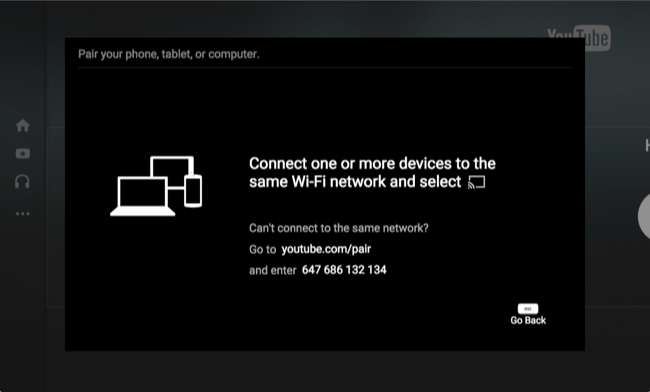
Start YouTube-appen eller nettstedet på en smarttelefon eller datamaskin
Du kan bruke en smarttelefon, nettbrett eller bærbar datamaskin eller en annen type enhet til dette. Start en YouTube-app for Android, iPhone eller iPad på en smarttelefon eller et nettbrett. Åpne sidefeltet, trykk på Innstillinger-ikonet og trykk på "Tilkoblede TV-er."
Skriv inn paringskoden som vises i YouTube TV-appen her.
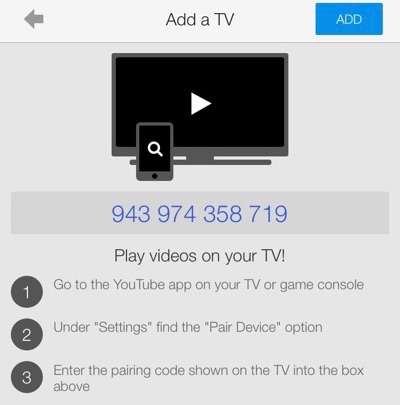
Angi paringskoden som vises på TV-en din, og YouTube-nettstedet blir paret med den.
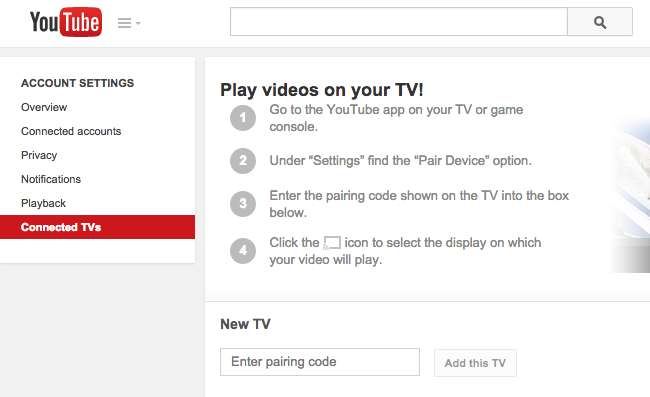
Planlegg videoer og kontroll avspilling
Enten du bruker YouTube-mobilappen eller hele YouTube-nettstedet på datamaskinen din, kan du nå fjernstyre TV-avspilling. Søk etter videoer og trykk eller klikk på dem - når du gjør det, kan du enten spille dem umiddelbart på TV-en eller legge dem til i køen. De spilles av automatisk etter at videoene dine som er i kø, er ferdig.
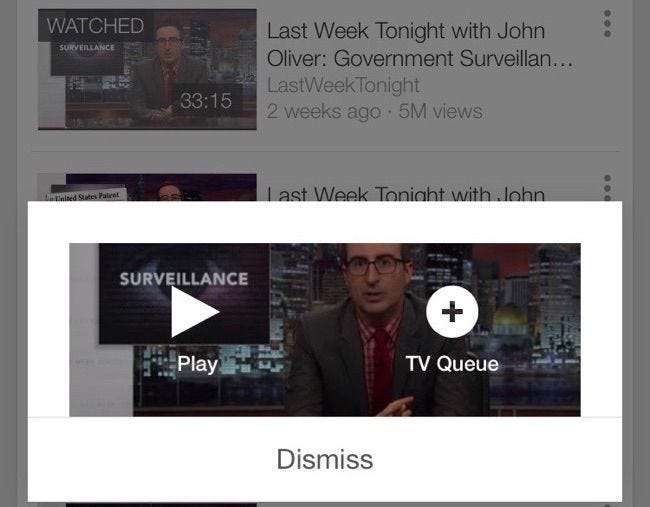
I SLEKT: Slik bruker du Roku som en Chromecast
Mens du ser på videoer, fungerer YouTube-appen eller nettstedet som en fjernkontroll, slik at du kan sette videoer på pause, gjenoppta avspilling, spole tilbake og spole fremover. Det ligner mye på Chromecasting - men det fungerer med YouTube-appen på stort sett alle enheter, fra smarte TV-grensesnitt til YouTube-nettstedet på en datamaskin som er koblet til TV-en.
YouTube lar deg også bruke DIAL-protokollen til å "kaste" videoer til en Roku, smart TV eller annen DIAL-aktivert enhet. Dette lar deg effektivt bruk din Roku eller moderne smart-TV som en Chromecast , i det minste for YouTube.
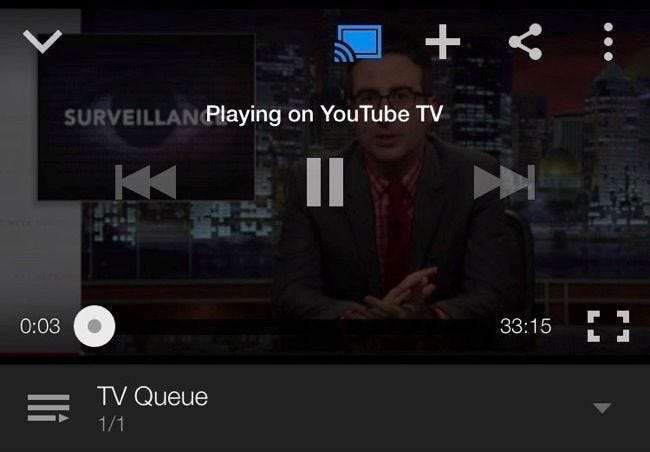
Dette er kanskje ikke den mest praktiske funksjonen hvis du allerede har en Chromecast, men den fungerer hvor som helst du har en YouTube TV-app eller tilgang til YouTube-nettstedet.







